การเชื่อมต่อแท็บเล็ตกับทีวีที่ถูกต้อง ฉันจะเชื่อมต่อแท็บเล็ตกับทีวีได้อย่างไร คำแนะนำในการเชื่อมต่อ
และมักจะมีแท็บเล็ตอยู่ในมือคุณอาจสงสัยว่าจะเชื่อมต่อเข้าด้วยกันได้อย่างไร มีหลายวิธีในการซิงโครไนซ์ดังกล่าวทั้งแบบใช้สายและไร้สาย ทั้งหมดนี้จำเป็นสำหรับการดูวิดีโอจัดสไลด์โชว์หรือเล่นเกมในขณะที่ดูหน้าจอขนาดใหญ่ อย่างไรก็ตามไม่ใช่ว่าสายเคเบิลทุกเส้นจะสามารถจัดระเบียบการส่งภาพความละเอียดสูงได้ ผู้เชี่ยวชาญของ TV-PROST มีคำแนะนำที่สั้นและชัดเจนเกี่ยวกับวิธีเชื่อมต่อแท็บเล็ตกับทีวีโดยไม่มีปัญหาใด ๆ ดูคำแนะนำจากผู้เชี่ยวชาญและสนุกกับการผสมผสานนี้
การเชื่อมต่อ Wi-Fi
เพื่อไม่ให้ใช้สายไฟที่ยาวและไม่สะดวกผู้ผลิตทีวีหลายรายจึงนำเทคโนโลยีไร้สาย Wi-Fi มาใช้ในรุ่นของตน ด้วยความช่วยเหลือเราออนไลน์และสามารถซิงโครไนซ์แกดเจ็ตทั้งหมดเป็นเครือข่ายเดียว (กลุ่ม) ในการเชื่อมต่อแท็บเล็ตของคุณเข้ากับทีวีผ่าน Wi-Fi ได้อย่างง่ายดายแผงทีวีจะมีเทคโนโลยีพิเศษ
Wi-Fi Direct
ฟังก์ชันนี้มีอยู่ในทีวีทุกเครื่องที่มี ในการเชื่อมต่อคุณต้องดำเนินการต่อไปนี้บนแท็บเล็ต:
- เปิดใช้งานฟังก์ชัน Wi-Fi Direct... ไปที่การตั้งค่าเลือกแท็บ "เพิ่มเติม" ใน "การเชื่อมต่อไร้สาย" จากนั้นเปิดใช้งานฟังก์ชัน "โดยตรง"
- ดาวน์โหลดจากตลาดแอปที่มีอยู่ (เช่น Google Play) โปรแกรมที่จำเป็น เพื่อควบคุมทีวีผ่านแท็บเล็ต: Panasonic TV Remote, LG TV Remote, SamsungSmartView, Sony TV SideView, ToshibaRemote, PhilipsMyRemote นอกจากนี้ยังมีโปรแกรมสากลในกรณีที่คุณไม่พบแอปพลิเคชันที่สร้างขึ้นสำหรับ บริษัท ทีวีของคุณ
ตอนนี้คุณต้องเปิดใช้งานฟังก์ชัน Wi-Fi Direct บนทีวีของคุณในเมนูเครือข่ายที่เกี่ยวข้อง หลังจากนั้นอุปกรณ์จะตรวจจับซึ่งกันและกันและการซิงโครไนซ์จะเกิดขึ้น เพียงเท่านี้คุณก็ต้องเปิดแอปพลิเคชันที่คุณดาวน์โหลดและเพลิดเพลินกับการเข้าถึงทีวีของคุณได้อย่างเต็มที่
เทคโนโลยี Miracast

วิธีที่ทันสมัยในการเชื่อมต่อแท็บเล็ตกับทีวีโดยไม่ต้องใช้สายไฟหรือโปรแกรมเพิ่มเติม เทคโนโลยีนี้เป็นที่นิยมมากและอุปกรณ์ทันสมัยทั้งหมดก็มี หลักการทำงานและวิธีการเชื่อมต่อมีดังนี้:
- บนแท็บเล็ตไปที่การตั้งค่าเลือกเมนู "แสดง" และในแท็บนี้คุณจะต้องค้นหาและเปิดใช้งานฟังก์ชัน "โปรเจ็กเตอร์ไร้สาย"
- บนทีวีให้เปิดใช้งานตัวเลือก Wi-Fi Direct เพื่อให้แท็บเล็ตสามารถค้นหาจุดเชื่อมต่อและเชื่อมต่อได้
ด้วยเหตุนี้คุณจะได้รับการคัดลอกภาพแท็บเล็ตเต็มรูปแบบบนหน้าจอขนาดใหญ่ของทีวีแบบเรียลไทม์ วิดีโอสั้น ๆ จะบอกรายละเอียดเพิ่มเติม:
เทคโนโลยี AirPlay
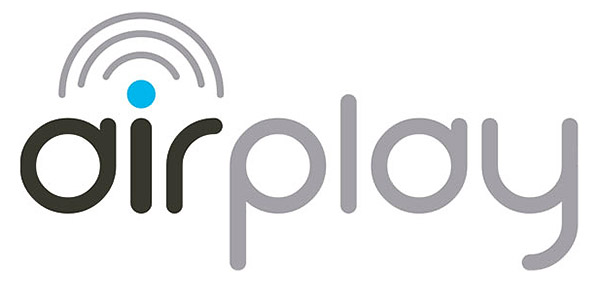
มีไว้ในอุปกรณ์อเมริกันเท่านั้นโดยเฉพาะ Apple และผู้ผลิตที่ได้รับการรับรองจากยักษ์ใหญ่แอปเปิล เดิมเทคโนโลยีนี้ออกแบบมาเพื่อถ่ายโอนข้อมูลระหว่างโทรศัพท์หรือแท็บเล็ต แต่การแข่งขันบังคับให้ผู้ผลิตต้องขยายขีดความสามารถของฟังก์ชันนี้ ตอนนี้ก็เพียงพอที่จะเชื่อมต่ออุปกรณ์กับเครือข่ายท้องถิ่นเดียวแล้ว AirPlay จะปรับความแตกต่างที่เหลือด้วยตัวเอง คุณจะต้องออกอากาศวิดีโอภาพถ่ายหรือเกมบนหน้าจอทีวีของคุณเท่านั้น
แอพ AllShare

AirPlay Apple อะนาล็อกเฉพาะจาก Samsung หากคุณมีอุปกรณ์ดิจิทัลทั้งหมดจากผู้ผลิตรายนี้ในบ้านคุณสามารถควบคุมฟังก์ชันทั้งหมดของอุปกรณ์เหล่านี้ได้โดยใช้แท็บเล็ตเพียงเครื่องเดียว
ฟังก์ชัน AllShare ทำให้ง่ายต่อการเชื่อมต่ออุปกรณ์ Samsung Smart ทุกชนิดเข้าด้วยกัน ด้วยการสนับสนุนอนุญาตให้แลกเปลี่ยนเนื้อหาระหว่างแท็บเล็ตและทีวีควบคุมและดำเนินการอื่น ๆ มันสนุกสบายและสะดวกมาก
คำแนะนำ! เพื่อความสะดวกในการเชื่อมต่อกับอุปกรณ์ทั้งหมดที่มีหน้าจอขนาดใหญ่คุณต้องจัดการปัญหาอย่างรอบคอบซึ่งจะเป็นอุปกรณ์ราคาไม่แพง แต่ดี
แท็บเล็ตสมัยใหม่มาถึงจุดที่สามารถใช้ทดแทนคอมพิวเตอร์แบบเดิมได้ในหลาย ๆ สถานการณ์ ตัวอย่างเช่นคุณสามารถเชื่อมต่อแท็บเล็ตของคุณกับทีวีและแสดงหน้าจอแท็บเล็ตบนหน้าจอทีวี วิธีนี้จะช่วยให้คุณสามารถดูวิดีโอเล่น เกมส์คอมพิวเตอร์นำเสนอหรือเพียงแค่ท่องเว็บบนหน้าจอขนาดใหญ่ ในบทช่วยสอนนี้คุณจะได้เรียนรู้วิธีเชื่อมต่อแท็บเล็ตเข้ากับทีวีโดยใช้เทคโนโลยีไร้สาย HDMI, MHL และ Miracast
วิธีเชื่อมต่อแท็บเล็ตกับทีวีผ่าน HDMI
วิธีที่ง่ายที่สุดในการเชื่อมต่อแท็บเล็ตกับทีวีคือการใช้ HDMI แท็บเล็ตจำนวนมากมีเอาต์พุต micro HDMI
ในการเชื่อมต่อทีวีกับแท็บเล็ตของคุณผ่านเอาต์พุตไมโคร HDMI นี้คุณต้องใช้สายเฉพาะที่มีขั้วต่อ HDMI ขนาดใหญ่ที่ด้านหนึ่งและอีกด้านหนึ่งขั้วต่อไมโคร HDMI ขนาดเล็ก คุณยังสามารถใช้สาย HDMI ปกติร่วมกับอะแดปเตอร์ HDMI เป็นไมโคร HDMI

หลังจากเชื่อมต่อแท็บเล็ตและทีวีโดยใช้ สาย HDMI คุณต้องใช้รีโมททีวีของคุณและเปลี่ยนแหล่งสัญญาณเป็น HDMI หลังจากนั้นภาพจากแท็บเล็ตของคุณจะปรากฏบนหน้าจอทีวี
สาย HDMI ไม่เพียง แต่เป็นวิธีที่ง่ายที่สุดในการเชื่อมต่อแท็บเล็ตกับทีวีของคุณเท่านั้น แต่ยังให้คุณภาพสูงสุดอีกด้วย เมื่อใช้ HDMI คุณจะได้ภาพที่เหมือนกับบนแท็บเล็ตทุกประการภาพบนหน้าจอทีวีจะตรงกับภาพบนแท็บเล็ตทีละพิกเซล
ข้อเสียเปรียบหลักของวิธีนี้คือแท็บเล็ตบางรุ่นไม่ได้ติดตั้งเอาต์พุต micro HDMI น่าเสียดายที่ผู้ผลิตแท็บเล็ตมักลืมเกี่ยวกับขั้วต่อนี้และรวมไว้ในรุ่นที่ทันสมัยที่สุดเท่านั้น
วิธีเชื่อมต่อแท็บเล็ตกับทีวีผ่าน MHL
MHL หรือ Mobile High-Definition Link เป็นมาตรฐานอินเทอร์เฟซวิดีโอและเสียงที่ออกแบบมาเป็นพิเศษสำหรับใช้ในอุปกรณ์พกพา มาตรฐานนี้รวม USB และ HDMI ไว้ในขั้วต่อ MicroUSB เดียว มาตรฐาน MHL ช่วยประหยัดเงินและวางเพียงตัวเดียวแทนตัวเชื่อมต่อสองตัว
ในขณะนี้ตัวเชื่อมต่อ MicroUSB พร้อมรองรับมาตรฐาน MHL กำลังได้รับความนิยม ดังนั้นหากคุณไม่พบเอาต์พุตไมโคร HDMI ในเคสแท็บเล็ตของคุณคุณต้องศึกษาอย่างรอบคอบ ข้อกำหนด แกดเจ็ตของคุณ บางทีเขาอาจสนับสนุน MHL

อะแดปเตอร์ MicroUSB เป็น HDMI
ในแง่ของคุณภาพของภาพ MHL นั้นเทียบเท่ากับ HDMI ทั่วไป แต่ MHL ก็มีข้อเสียเช่นกัน ในการเชื่อมต่อแท็บเล็ตกับทีวีคุณไม่จำเป็นต้องใช้เพียงสาย HDMI เท่านั้น แต่ยังต้องใช้อะแดปเตอร์ MicroUSB เป็น HDMI ด้วย
เชื่อมต่อแท็บเล็ตของคุณกับทีวีแบบไร้สาย
ใน ครั้งล่าสุด เทคโนโลยีไร้สายที่หลากหลายกำลังได้รับความนิยมอย่างรวดเร็ว หนึ่งในเทคโนโลยีดังกล่าวคือเทคโนโลยี Miracast เทคโนโลยีนี้ทำงานบนพื้นฐานของระบบไร้สาย เทคโนโลยี Wi-Fi โดยตรง. อย่างที่คุณทราบ Wi-Fi Direct ไม่จำเป็นต้องใช้เราเตอร์ในการทำงานข้อมูลจะถูกถ่ายโอนจากอุปกรณ์หนึ่งไปยังอีกเครื่องหนึ่งโดยตรง Miracast ทำงานในลักษณะเดียวกัน

หากทีวีและแท็บเล็ตของคุณรองรับเทคโนโลยี Miracast คุณสามารถเชื่อมต่อเข้าด้วยกันและแสดงภาพจากแท็บเล็ตไปยังทีวีได้โดยไม่ต้องใช้สายไฟเลย
กระบวนการเชื่อมต่อแท็บเล็ตเข้ากับทีวีโดยใช้เทคโนโลยี Miracast นั้นเหมือนกับการเชื่อมต่ออุปกรณ์สองเครื่องโดยใช้บลูทู ธ ทีวีและแท็บเล็ตจะเริ่มค้นหาอุปกรณ์อื่น ๆ หลังจากที่อุปกรณ์ต่างๆหากันบนทีวีคุณจะต้องยืนยันการเชื่อมต่อของแท็บเล็ต หลังจากนั้นภาพจากแท็บเล็ตจะปรากฏบนทีวีของคุณ
ควรสังเกตว่าหากแท็บเล็ตของคุณรองรับเทคโนโลยีนี้ แต่ทีวีไม่รองรับคุณก็ยังสามารถเชื่อมต่ออุปกรณ์ทั้งสองนี้ได้ จากนั้นคุณจะต้องมีเครื่องรับ Miracast

เครื่องรับ Miracast เชื่อมต่อกับทีวีของคุณผ่าน HDMI หลังจากนั้นสามารถเชื่อมต่อเครื่องรับดังกล่าวกับแท็บเล็ตและแสดงภาพบนทีวีโดยใช้ Miracast
คุณมีภาพยนตร์ที่บันทึกไว้ในแท็บเล็ตของคุณและต้องการดูบนหน้าจอขนาดใหญ่หรือไม่? บางทีคุณอาจมีรูปถ่ายเก็บไว้ที่นั่นและอยากจะแสดงให้ญาติ ๆ ทุกคนดู? นั่นคือเหตุผลที่เราตัดสินใจบอกวิธีเชื่อมต่อแท็บเล็ตกับทีวีผ่านสาย USB หรือ HDMI น่าเสียดายที่ในกรณีแรกมีอย่างใดอย่างหนึ่ง วิธีเดียว... และมันไม่ได้ผลเสมอไป โดยเฉพาะอย่างยิ่งสิ่งนี้เกี่ยวข้องกับอุปกรณ์ใหม่ - ทีวีส่วนใหญ่ตรวจไม่พบจากนั้นคุณจะต้องใช้สาย HDMI
เราเชื่อมต่อแท็บเล็ตกับทีวีผ่าน USB
หากคุณมีสาย MicroUSB - USB เราสามารถดำเนินการต่อได้ดังที่ระบุไว้ข้างต้นวิธีนี้ใช้ไม่ได้กับอุปกรณ์ใหม่ในเวอร์ชันต่างๆ ระบบปฏิบัติการ เหนือ Android 4.4มีวิธีแก้ - ซื้อสาย HDMI - MicroUSB
ใช้สาย HDMI เพื่อเชื่อมต่อแท็บเล็ตกับทีวี
ก่อนอื่นฉันต้องการทราบว่าการใช้สายเคเบิลนี้มีมากขึ้น ตัวเลือกที่น่าสนใจ... ด้วยวิธีนี้คุณสามารถแสดงบนหน้าจอทีวีได้ไม่เพียง แต่ภาพถ่ายวิดีโอหรือเล่นเพลงเท่านั้น ทุกสิ่งที่แสดงบนแท็บเล็ตจะซ้ำกันบนจอทีวี สามารถเป็นได้ทั้งเกมและหน้าต่างเบราว์เซอร์ที่เปิดอยู่โดยทั่วไปไม่ว่าใจคุณจะต้องการอะไรขั้นตอนการตั้งค่านั้นง่ายมาก:
 ตอนนี้คุณสามารถเปิดเนื้อหาประเภทใดก็ได้บนแท็บเล็ต (จากนั้นจะดำเนินการควบคุม) และจะแสดงบนทีวี
ตอนนี้คุณสามารถเปิดเนื้อหาประเภทใดก็ได้บนแท็บเล็ต (จากนั้นจะดำเนินการควบคุม) และจะแสดงบนทีวี 
สุดท้ายนี้ฉันอยากจะทราบว่านักพัฒนาได้คำนึงถึงความแตกต่างที่น่าสนใจอย่างหนึ่งเมื่อใช้การเชื่อมต่อ HDMI ของแท็บเล็ตกับทีวี - ครั้งแรกจะถูกเรียกเก็บเงินจากรุ่นหลังดังนั้นจะไม่ถูกปล่อยหรือปิดในเวลาที่เหมาะสม
หากคุณมีทางเลือกระหว่างการเชื่อมต่อแท็บเล็ตกับทีวีผ่านสาย HDMI หรือ USB - ให้เลือกตัวเลือกแรกเสมอซึ่งจะใช้งานได้กับอุปกรณ์ทั้งหมดโดยไม่คำนึงถึงระบบปฏิบัติการเวอร์ชันใดโดยมีเงื่อนไขว่าทีวีมีขั้วต่อประเภทนี้และ มีฟังก์ชันขั้นสูงและการถ่ายโอนข้อมูลที่มีคุณภาพสูงมากขึ้น
แท็บเล็ตในปัจจุบันไม่เพียง แต่สามารถใช้เป็นอุปกรณ์อำนวยความสะดวกสำหรับการท่องอินเทอร์เน็ต แต่ยังมอบโอกาสอื่น ๆ ให้กับผู้ใช้อีกมากมายเช่นการดูวิดีโอความละเอียดสูงการทำงานในโปรแกรมต่างๆการใช้แกดเจ็ตเป็นเกมคอนโซลและอื่น ๆ . นอกจากนี้แท็บเล็ตสามารถเชื่อมต่อกับทีวีได้ซึ่งจะนำไปใช้ในระดับใหม่ในเชิงคุณภาพ
การเชื่อมต่อสายเคเบิลเป็นวิธีที่ง่ายที่สุดและใช้กันทั่วไปในการเชื่อมต่ออุปกรณ์เข้ากับเครื่องรับโทรทัศน์ อุปกรณ์ทั้งสองสามารถเชื่อมต่อผ่าน:
- HDMI;
การเชื่อมต่อ HDMI
อินเทอร์เฟซ HDMI สามารถเรียกได้ว่าเป็นหนึ่งในการเชื่อมต่อสายเคเบิลที่มีคุณภาพสูงสุดของอุปกรณ์กับเครื่องรับโทรทัศน์ แต่ก่อนที่จะเชื่อมต่อแท็บเล็ตเข้ากับทีวีผ่าน hdmi คุณต้องแน่ใจว่ามีขั้วต่อนี้อยู่ในอุปกรณ์ของคุณ หากคุณไม่ทราบว่ามีลักษณะอย่างไรคุณสามารถทำได้ ดูคำแนะนำ ไปยังอุปกรณ์ซึ่งมีชื่อของเอาต์พุตทั้งหมด
นอกจากนี้ต้องมีขั้วต่อนี้อยู่บนเครื่องรับโทรทัศน์
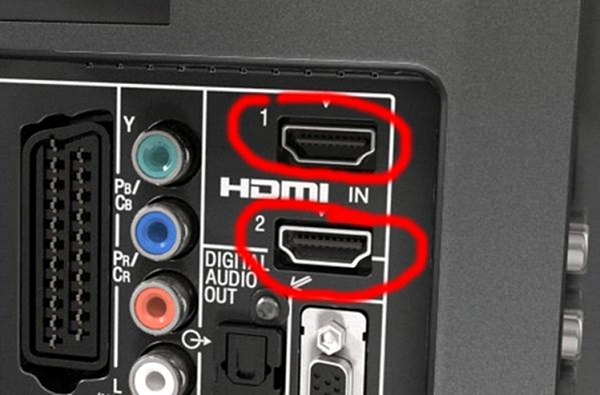
ใช้สาย HDMI เพื่อเชื่อมต่อแท็บเล็ตกับทีวี

หากกระบวนการเชื่อมต่อถูกต้องการดีบักอัตโนมัติของการส่งสัญญาณภาพและเสียงจะเริ่มขึ้น ในกรณีที่การตั้งค่าในโหมดอัตโนมัติไม่เริ่มทำงานคุณต้องป้อนพารามิเตอร์ของเครื่องรับโทรทัศน์และอุปกรณ์เคลื่อนที่และดำเนินการดังต่อไปนี้:
- ระบุในการตั้งค่าเครื่องรับโทรทัศน์ว่าจะใช้ขั้วต่อ HDMI เป็นอินพุต
- หลังจากเปิดการตั้งค่าแท็บเล็ตให้ระบุว่าแจ็ค HDMI จะทำหน้าที่เป็นสัญญาณเอาท์พุต
อุปกรณ์บางอย่างอาจมีเอาต์พุต HDMI ขนาดเล็กและแม้แต่ไมโคร ในกรณีเช่นนี้จะมีอะแดปเตอร์พิเศษหรือสายเคเบิลที่มีปลั๊กต่างกันที่ปลาย

ด้วยการเชื่อมต่อนี้หน้าจอทีวีจะทำหน้าที่เป็นจอภาพโดยมีข้อดีดังต่อไปนี้:
- ภาพพร้อมเสียงถูกส่งผ่านสายเคเบิลเพียงเส้นเดียว
- เนื่องจากการโอน สัญญาณดิจิตอลมีคุณภาพสูงของภาพ
- อุปกรณ์ที่ทันสมัยที่สุดมีอินเทอร์เฟซ HDMI
- เมื่อเชื่อมต่อผ่าน HDMI ปุ่ม“ แสดงมิเรอร์” - แสดงทุกสิ่งที่เกิดขึ้นบนหน้าจอแท็บเล็ตอย่างแม่นยำ
- ติดตั้งง่ายและรวดเร็ว
ด้วยวิธีสากลนี้ Lenovo, Samsung และอุปกรณ์อื่น ๆ จากผู้ผลิตหลายรายจะเชื่อมต่อกัน
การเชื่อมต่อ USB
ฉันสามารถเชื่อมต่อแท็บเล็ตกับทีวีผ่าน USB ได้หรือไม่? คำตอบนั้นไม่คลุมเครือ: การใช้ตัวเชื่อมต่อมาตรฐานจะไม่ทำงาน การเชื่อมต่อต้องการให้อินเทอร์เฟซ USB รองรับโปรโตคอล MHL
มาตรฐาน MHL เป็นการรวมเข้าด้วยกัน ขั้วต่อ USB และอินเทอร์เฟซ HDMI ซึ่งเป็นไปได้ในการส่งสัญญาณภาพและเสียงความละเอียดสูงและชาร์จอุปกรณ์ในเวลาเดียวกัน ตัวอย่างเช่นผ่านพอร์ต YUSB คุณสามารถถ่ายโอนวิดีโอด้วยคุณภาพระดับ FullHD
หากแกดเจ็ตของคุณรองรับโปรโตคอล MHL จะมีการใช้อุปกรณ์พิเศษเพื่อเชื่อมต่อกับเครื่องทีวี สายเคเบิลอะแดปเตอร์... ในการตั้งค่าแท็บเล็ตคุณต้องเปิดใช้งานการส่งผ่าน MHL

อินเทอร์เฟซนี้ช่วยให้ตัวอย่างเช่นเมื่อสื่อสารผ่าน Skype บนอุปกรณ์เพื่อแสดงภาพของคู่สนทนาของคุณบนหน้าจอเครื่องรับโทรทัศน์ (แม้ว่าจะมีทีวีรุ่นใหม่ก็ตาม) นอกจากนี้คุณสามารถเปิดการดูวิดีโอออนไลน์และดูบนหน้าจอขนาดใหญ่
หากไม่รองรับโปรโตคอลนี้ในแท็บเล็ตหรือโทรศัพท์เครื่องรับโทรทัศน์จะรับรู้แกดเจ็ตตามปกติ แท่ง USB (แฟลชไดรฟ์ USB) ในกรณีนี้เครื่องทีวีจะสามารถเล่นไฟล์วิดีโอหรือไฟล์เสียงและภาพที่บันทึกในอุปกรณ์ได้
การเชื่อมต่อ RCA
ด้วยวิธีนี้ทำให้สามารถเชื่อมต่ออุปกรณ์ของคุณกับ ทีวีรุ่นเก่าซึ่งไม่มีอินพุตอื่นนอกจาก RCA นิยมเรียกว่า“ ทิวลิป” ด้วยการเชื่อมต่อแกดเจ็ตเข้ากับเครื่องรับสัญญาณทีวีรุ่นเก่าสามารถใช้เป็นเครื่องเล่นสำหรับไฟล์วิดีโอและไฟล์เสียงและหน้าจอทีวีเป็นจอแสดงผล
แต่มีรายละเอียดปลีกย่อยอยู่ที่นี่: เครื่องรับโทรทัศน์ผ่าน RCA สามารถรับได้เฉพาะสัญญาณอนาล็อกและรับสตรีมดิจิทัลผ่าน HDMI ในการจับคู่อุปกรณ์เหล่านี้อย่างถูกต้องคุณต้อง ตัวแปลงอะแดปเตอร์ สัญญาณดิจิตอลเป็นอนาล็อก

จากนั้นคุณต้องใช้สาย HDMI เชื่อมต่อปลายด้านหนึ่งเข้ากับแท็บเล็ตและอีกด้านหนึ่งเข้ากับตัวแปลงในตำแหน่งที่เหมาะสม หลังจากนั้นจะใช้สายวิดีโอ RCA ซึ่งต่อด้านหนึ่ง (พร้อมปลั๊กสามตัว) กับตัวแปลงและอีกด้านหนึ่งเข้ากับเครื่องทีวี


การเชื่อมต่อแบบไร้สาย
การเชื่อมต่อสายเคเบิลจะถูกแทนที่ด้วยเทคโนโลยีการส่งข้อมูลแบบใหม่นั่นคือระบบไร้สายซึ่งทำให้กระบวนการตั้งค่าง่ายขึ้น ผู้ผลิตเครื่องรับโทรทัศน์บางรายเพื่อให้การจับคู่อุปกรณ์ง่ายขึ้น การใช้งานพิเศษ.
มีหลายวิธีในการโต้ตอบแบบไร้สายระหว่างเครื่องรับโทรทัศน์และแท็บเล็ต:
- Wi-Fi Direct;
- Wi-Fi Miracast;
- แอพ AllShare
Wi-Fi Direct
เทคโนโลยีนี้เป็นวิธีที่นิยมที่สุดในการเชื่อมต่อแท็บเล็ตผ่าน wifi เข้ากับทีวี โดยมีเงื่อนไขว่าฟังก์ชันหลังนี้ใช้งานเป็น ที่
ในการตั้งค่าการเชื่อมต่อให้ดำเนินการดังต่อไปนี้
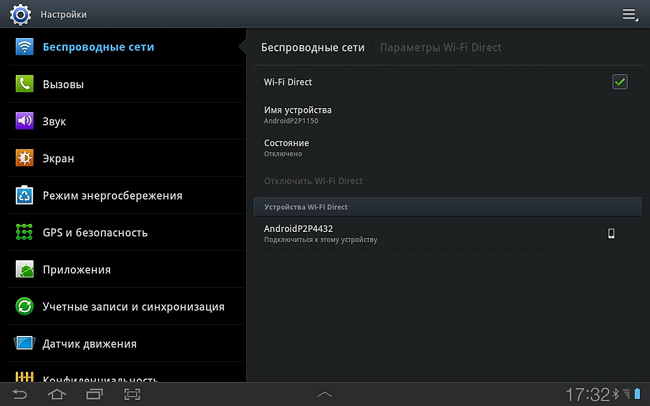
Wi-Fi Miracast
เทคโนโลยีนี้ เรียกได้ว่าเป็นการปฏิวัติเพราะช่วยให้คุณสามารถแสดงภาพจากแท็บเล็ตไปยังทีวีแบบไร้สายได้ ฟังก์ชั่นนี้ไม่สามารถใช้ได้กับ Gadget ทั้งหมด แต่ในอนาคตอันใกล้นี้จะมีอยู่ในอุปกรณ์ส่วนใหญ่
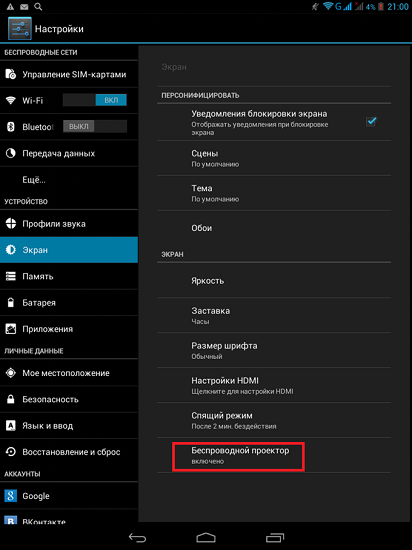
คุณสามารถตรวจสอบว่าเทคโนโลยี Miracast พร้อมใช้งานในโทรศัพท์หรือแท็บเล็ตของคุณหรือไม่โดยไปที่การตั้งค่าของอุปกรณ์และเลือกส่วน "การแสดงผล" ด้านล่างนี้คุณจะเห็นบรรทัด "โปรเจ็กเตอร์ไร้สาย" (ในอุปกรณ์รุ่นอื่น ๆ อาจมีชื่ออื่น)
เนื่องจากเทคโนโลยีนี้ได้รับการแนะนำให้รู้จักกับคนทั่วไปความล้มเหลวอาจเกิดขึ้นได้เนื่องจากซอฟต์แวร์และรุ่นที่ไม่ตรงกัน
ผู้ผลิตอุปกรณ์ Apple จะไม่ล้าหลังกว่าคู่แข่งและได้พัฒนามาตรฐาน AirPlay ดั้งเดิม
AirPlay ซึ่งให้คุณเชื่อมต่อแท็บเล็ตกับทีวีสามารถใช้ได้กับผลิตภัณฑ์ Apple เท่านั้น
ดังนั้นด้วยความช่วยเหลือคุณสามารถหรือ หลังจากนั้นคุณสามารถดูบนหน้าจอขนาดใหญ่ได้อย่างง่ายดาย
เดิมมาตรฐานนี้ใช้ในการรับส่งข้อมูล แต่เมื่อเวลาผ่านไปด้วยความช่วยเหลือของมันก็กลายเป็น วิธีการที่เป็นไปได้ การส่งสัญญาณวิดีโอคุณภาพสูงไปยังเครื่องรับโทรทัศน์
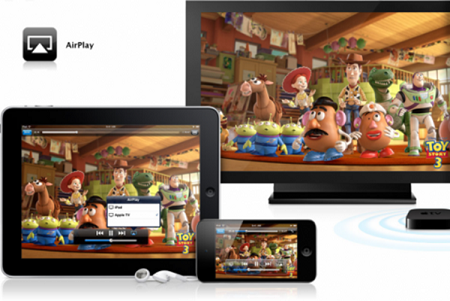
การตั้งค่าจะเกิดขึ้นใน โหมดอัตโนมัติ ต้องขอบคุณซอฟต์แวร์พิเศษหลังจากเชื่อมต่ออุปกรณ์กับเครือข่ายท้องถิ่นเดียวกัน เทคโนโลยีนี้สามารถใช้สำหรับการดูภาพยนตร์และภาพถ่ายรวมถึงการนำเสนอ
แอพ AllShare
โปรแกรมมัลติฟังก์ชั่นนี้พัฒนาโดย ซัมซุง... ซอฟต์แวร์ที่นำเสนอช่วยให้เจ้าของอุปกรณ์ที่เชื่อมต่อกับ LAN เดียวกันสามารถแลกเปลี่ยนข้อมูลได้ ด้วยเหตุผลที่ไม่ทราบสาเหตุซอฟต์แวร์นี้จึงไม่ได้รับความนิยมมากนัก แต่เนื่องจากมีอยู่จึงควรรู้วิธีเชื่อมต่อ แท็บเล็ต Samsung กับทีวี - จะไม่ฟุ่มเฟือย

อุปกรณ์ Samsung เชื่อมต่อกันด้วยวิธีง่ายๆ
- ก่อนแสดงภาพซอฟต์แวร์นี้จะเปิดใช้งานพร้อมกันบนอุปกรณ์สองเครื่อง (เมื่อเปิด Wi-Fi)
- คุณต้องเชื่อมต่อกับทีวีจากแท็บเล็ต การกำหนดค่าอัตโนมัติจะเกิดขึ้นและการสื่อสารระหว่างอุปกรณ์จะถูกสร้างขึ้น
หากเครื่องรับโทรทัศน์ไม่มีฟังก์ชันนี้คุณสามารถซื้อได้ทางอินเทอร์เน็ต อะแดปเตอร์พิเศษที่ช่วยให้คุณจับคู่อุปกรณ์ Samsung แบบไร้สายผ่านซอฟต์แวร์ AllShare
มีความเป็นไปได้มากมายสำหรับอุปกรณ์เหล่านี้ในการทำงานร่วมกัน คุณสามารถแสดงภาพหรือทำงานกับไฟล์แท็บเล็ตบนหน้าจอขนาดใหญ่โดยใช้สายหรือ การเชื่อมต่อแบบไร้สาย... ขึ้นอยู่กับรุ่นของอุปกรณ์พกพาและทีวีของคุณคุณจะต้องใช้อะแดปเตอร์ที่แตกต่างกันเพื่อจับคู่อุปกรณ์เหล่านี้
วิธีการเชื่อมต่อ
แล้วคุณจะเชื่อมต่อแท็บเล็ตกับทีวีได้อย่างไร? มีหลายวิธีในการเปลี่ยนเป็นศูนย์มัลติมีเดีย ในการดำเนินการนี้ให้ใช้:
- Wi-Fi;
- มาตรฐาน Miracast;
- สาย HDMI;
- สาย USB;
- สายเคเบิล
ภาพที่แสดงบนอุปกรณ์พกพาอาจแตกต่างจากภาพที่แสดงขึ้นอยู่กับความละเอียดของหน้าจอทีวี
Wi-Fi
การเชื่อมต่อไร้สายของแท็บเล็ตสามารถทำได้ผ่าน Wi-Fi ผ่านเทคโนโลยี DLNA คุณสามารถเชื่อมต่อกับทีวีได้ถ้าคุณทำ ส่วนสุดท้าย เครือข่ายภายในบ้าน การเชื่อมต่อแท็บเล็ตกับทีวีผ่าน Wi-Fi ต้องใช้เราเตอร์ ในการสร้างการเชื่อมต่อไร้สายตรวจสอบให้แน่ใจว่าทีวีของคุณ (อุปกรณ์เสริม):
- เชื่อมต่อกับเราเตอร์
- มีโมดูล Wi-Fi ในตัว
- มีตัวเชื่อมต่อสำหรับ การเชื่อมต่อ Wi-Fi อะแดปเตอร์ (ปกติคือพอร์ต USB)
ข้อกำหนดของทีวีของคุณควรมีการรองรับ Wi-Fi Direct ซึ่งบ่งบอกถึงการเชื่อมต่อ Wi-Fi
บนรีโมทกดปุ่ม Smart-TV หรือเมนูแล้วเลือกการตั้งค่าเครือข่าย รายการโปรโตคอล Wi-Fi ที่มีทั้งหมดจะแสดงบนหน้าจอ เชื่อมต่อกับเครือข่ายของคุณ คุณอาจต้องป้อนรหัสผ่าน หากตั้งค่าการเชื่อมต่ออัตโนมัติในการตั้งค่าทีวีจะเชื่อมต่ออินเทอร์เน็ตด้วยตัวเอง
ตอนนี้เพิ่มอุปกรณ์มือถือลงในเครือข่าย คุณสามารถเชื่อมต่อแท็บเล็ตกับทีวีผ่านแอพพลิเคชั่นต่างๆ ตรวจสอบให้แน่ใจว่าคุณมีเพิ่มเติม ซอฟต์แวร์ซึ่งต้องดาวน์โหลดลงในแกดเจ็ตเพื่อให้สามารถตรวจจับทีวีของคุณได้ แต่ละโปรแกรมได้รับการพัฒนาแยกกันสำหรับผู้ผลิตที่แตกต่างกันและสามารถดาวน์โหลดได้
สำหรับอุปกรณ์ Android แอปพลิเคชันที่พบบ่อยที่สุดคือ BubbleUPnP สามารถดาวน์โหลดได้ฟรีจาก เล่นตลาด... ติดตั้ง เมื่อเปิดตัวแอปพลิเคชันจะกำหนดอุปกรณ์ที่สามารถจับคู่ได้รวมถึงอุปกรณ์ที่เชื่อมต่อด้วย เครือข่าย Wi-Fi ชุดทีวี. หลังจากเลือกแล้วโปรแกรมจะวิเคราะห์ไฟล์มัลติมีเดียทั้งหมดบนอุปกรณ์พกพาของคุณที่คุณสามารถเล่นบนหน้าจอกว้างได้ เลือกไฟล์ ทีวีจะขอการยืนยันเพื่อเปิด ยอมรับและสนุกกับการรับชมเนื้อหาของคุณบนทีวี
อุปกรณ์เคลื่อนที่ต้องเชื่อมต่อกับอุปกรณ์เดียวกัน เครือข่ายภายในบ้านเป็นทีวี

เทคโนโลยีนี้จะช่วยให้คุณสามารถเชื่อมต่อกับทีวีของคุณโดยไม่จำเป็นต้องใช้สายไฟ มาตรฐานการเชื่อมต่อนี้ไม่จำเป็นต้องใช้ตัวกลางระหว่างอุปกรณ์ทั้งสอง เงื่อนไขหลักคือทั้งแท็บเล็ตและอุปกรณ์ที่คุณเชื่อมต่อจะต้องรองรับเทคโนโลยีนี้ อย่างไรก็ตามมีเพียงรุ่นขั้นสูงเท่านั้นที่ติดตั้งมาด้วย
เริ่มต้นด้วยทีวี รุ่นที่ทันสมัยรองรับ Smart-TV ใช้สิ่งนี้: ค้นหาในเมนูทีวี ฟังก์ชั่นหน้าจอ แบ่งปันและเปิดใช้งาน คุณได้เชื่อมต่อ Miracast แล้ว
ไปที่แท็บเล็ตของคุณ ตรวจสอบว่า Wi-Fi เปิดอยู่ ผู้ผลิตหลายรายวางปุ่มไร้สายไว้ในส่วนการตั้งค่าต่างๆ สามารถอยู่ใน "พิเศษ" หรือ "หน้าจอ" โดยปกติเรียกว่า "Wireless Miracast Display" หรือ Play to คลิกและแท็บเล็ตจะค้นหาอุปกรณ์ที่พร้อมใช้งานเพื่อเชื่อมต่อโดยอัตโนมัติ การซิงโครไนซ์จะเริ่มขึ้นหลังจากนั้นคุณจะสามารถแสดงข้อมูลจากแกดเจ็ตบนหน้าจอขนาดใหญ่
เทคโนโลยีนี้พร้อมใช้งานสำหรับแท็บเล็ต Android เวอร์ชัน 4.4 ขึ้นไป
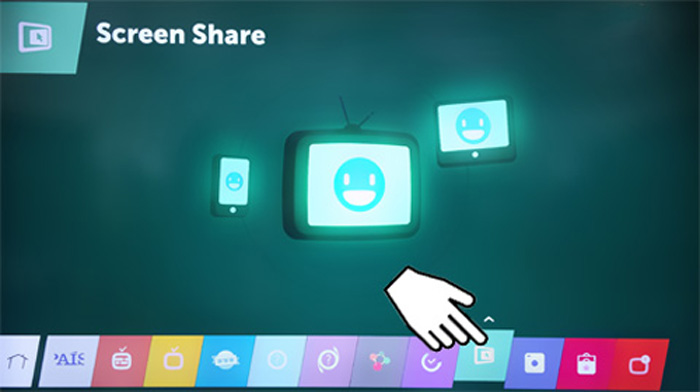
วิธีที่ยากที่สุดในการเชื่อมต่อแท็บเล็ตกับทีวีคือการใช้สาย HDMI เลือกสายสำหรับตัวคุณเองโดยกำหนดความยาวสายที่สะดวกสบาย ตามกฎแล้วทีวีสมัยใหม่ทั้งหมดจะมีอินพุต HDMI สิ่งที่ต้องมีคือต่อสายอุปกรณ์ทั้งสองและเปิดใช้งาน HDMI ในการตั้งค่า
โปรดสังเกตสิ่งต่อไปนี้เพื่อเชื่อมต่อแท็บเล็ตกับทีวีของคุณ อุปกรณ์พกพาบางชนิดไม่สามารถเชื่อมต่อกับ HDMI ได้โดยตรงเนื่องจากมักไม่มีพอร์ตที่ถูกต้อง สิ่งนี้ต้องซื้ออะแดปเตอร์ MHL เชื่อมต่อกับแท็บเล็ตผ่าน micro-USB ชุดอะแดปเตอร์ประกอบด้วยสายชาร์จเพิ่มเติมที่เชื่อมต่อกับแหล่งจ่ายไฟ
การเชื่อมต่อแท็บเล็ตเข้ากับทีวีผ่าน HDMI ไม่เพียง แต่ช่วยให้คุณสามารถดูไฟล์แต่ละไฟล์ได้ แต่จะถ่ายโอนภาพและเสียงจากอุปกรณ์ของคุณไปยังหน้าจอขนาดใหญ่ได้อย่างสมบูรณ์
สาย HDMI ไม่ได้มาพร้อมกับแท็บเล็ต แยกจำหน่าย

ฉันจะเชื่อมต่อแท็บเล็ตกับทีวีผ่าน USB ได้อย่างไร? ด้วยสาย USB คุณสามารถเชื่อมต่ออุปกรณ์มือถือของคุณ อย่างไรก็ตามคุณจะไม่สามารถถ่ายทอดภาพจากหน้าจอหนึ่งไปยังอีกหน้าจอหนึ่งได้
ทีวีจะมองว่าแท็บเล็ตเป็นผู้ให้บริการข้อมูลหรือเป็นแฟลชไดรฟ์ธรรมดา นั่นคือคุณสามารถดูภาพยนตร์ภาพถ่ายและฟังเพลงโดยการเล่นจาก หน่วยความจำภายใน ยาเม็ด.
ฉันจะเชื่อมต่อแท็บเล็ตกับทีวีผ่าน USB ได้อย่างไรหากอุปกรณ์มือถือของฉันไม่มีอินพุต USB แบบเต็ม อุปกรณ์บางตัวไม่ได้มีพอร์ต USB ในการดำเนินการนี้ให้ใช้อะแดปเตอร์กับไมโคร USB

ฉันสามารถเชื่อมต่อแท็บเล็ตกับทีวีเครื่องเก่าได้หรือไม่? รุ่นเดิมไม่มี HDMI หรือ ขั้วต่อ USB... ทีวีรุ่นเก่ามีพอร์ต RCA ที่รู้จักกันในชื่อทิวลิปสำหรับการเชื่อมต่อ หากคุณต้องการเชื่อมต่อแท็บเล็ตและใช้เทคนิคเก่า ๆ ให้ใช้ตัวแปลงพิเศษ - อะแดปเตอร์ (อะแดปเตอร์ไมโคร hdmi) ที่กำหนดค่าการถ่ายโอนข้อมูลประเภทต่างๆ จะช่วยให้คุณสามารถเชื่อมต่อกับทีวีของคุณได้โดยไม่มีปัญหาใด ๆ
อะแดปเตอร์เหล่านี้มีทางเข้าและทางออก คุณต้องเชื่อมต่อแท็บเล็ตกับสาย HDMI และใส่ลงในอินพุต สายเคเบิลคอมโพสิต ("ทิวลิป") เชื่อมต่อกับเอาต์พุต: สายสัญญาณเสียงสองเส้น (สีแดงและสีขาว) และสายวิดีโอ (สีเหลือง) พวกเขาไปที่ทีวี
ตัวแปลงดังกล่าวเชื่อมต่อกับระบบโทรทัศน์ทั้งในอเมริกาและยุโรปผ่านสวิตช์ NTSC / PAL ระบบ PAL ใช้ในรัสเซีย
ไม่จำเป็นต้องติดตั้งไดรเวอร์เพิ่มเติม การทำงานจะเริ่มขึ้นเมื่อเปิดแท็บเล็ต
บ่อยครั้งสำหรับ อุปกรณ์เคลื่อนที่ คุณต้องซื้อคอนโทรลเลอร์เพิ่มเติมที่จะช่วยให้คุณเชื่อมต่อกับตัวแปลงได้ ทำหน้าที่เป็นอะแดปเตอร์เพิ่มเติมระหว่างสาย micro-USB และ HDMI
อุปกรณ์ (ทั้งตัวแปลงและตัวควบคุม) มีสายเคเบิลในชุดมินิUSB เพื่อชาร์จใหม่

คำแนะนำวิดีโอ
วิดีโอนี้แสดงขั้นตอนการเชื่อมต่อแท็บเล็ตโดยใช้สาย HDMI
ติดต่อกับ